iCloudからLINEのトーク履歴を引き継ぐ流れと手順まとめ(LINE 6.4.0~)
スポンサーリンク
本日公開された、iPhone版LINE 6.4.0より、トークのバックアップ機能が搭載されました。さっそく、実際に引き継ぎを実施してみたので、そのときの手順を紹介します。
目次
スポンサーリンク
手順概要
トーク履歴の引き継ぎは、古いiPhoneでの「トーク履歴のバックアップ」と「アカウントの引き継ぎ準備」、新しいiPhoneでの「アカウント引き継ぎ」と「トーク履歴の復元」の4段階で行います。
トーク履歴のバックアップ
まず、トーク履歴をバックアップします。
LINEアプリを開いて、「設定>トーク・通話>トークのバックアップ」を開いて、「今すぐバックアップ」をタップします。
すると、自動的にトークの圧縮・アップロードが開始され、「バックアップ完了」になるまで待てば、バックアップ終了です。
アカウントの引き継ぎ準備
アカウントを引き継ぐ
ここからは、新しいiPhoneで作業します。
パスワードログイン
まず、iPhoneをインストールして起動したら、「ログイン」をタップします。
次に、「LINEユーザーログイン」画面で、「メールアドレス」と「パスワード (6~20文字)」の部分を埋めて「OK」をタップしてください。
すると、次のメッセージが表示され、「トーク履歴は削除されます」と表示されるのですが、これは以前からあるメッセージのままで復元機能に合わせて文章が変更になっておらず、誤解を招きやすいだけで、トークを引き継ぐ上で、問題ではありません。そのまま「OK」をタップします。
以前に使用していた端末ではLINEを利用できなくなります。
また、「ログイン」すると、トーク履歴は削除されます。
よろしいですか?
[キャンセル] [OK]
電話番号認証
次に、「利用登録」画面が表示されるので、「電話番号」に電話番号を入力して、「番号認証」をタップしてください。
すると、メッセージアプリに、認証番号が届きます。
※以下の番号は、他人から聞かれても絶対に教えないでください。
認証番号 3513 をLINEアプリの画面で入力してください。
この4桁の認証番号を、「利用登録」画面に入力して、「次へ」をタップします。
これで、認証は終わりです。ちゃんと事前準備をしたので、面倒な2段階認証は必要ありません。
トーク履歴の復元
最後に、トーク履歴を復元します。
「トーク履歴の復元」画面が表示されるので、「トーク履歴をバックアップから復元」をタップしてください。
トーク履歴の復元
iCloudにバックアップしたデータがあればトーク履歴を復元することが出来ます。
いま復元を実行しない場合は、後からトーク履歴を復元することは出来ません。
復元が完了するまでに少し時間がかかる場合があります。
[トーク履歴をバックアップから復元]
[トーク履歴を復元せずに続行]
不要なデータ利用料が発生しないように、iCloudの設定でモバイルデータ通信をオフにしておくことをお薦めします。
iPhone設定 > iCloud > iCloud Drive > モバイルデータ通信を使用 > オフ
すると、復元が開始されるので、終了を待ちます。
年齢確認(スキップ)
引き継ぎ完了
とても簡単
この作業は見ての通り、とても簡単で、素早く出来ます。
パソコンにつないで難しい設定をする必要もありませんし、iPhoneを丸ごとバックアップしたり復元するといった、大がかりな作業も必要ありません。
今すぐまずはバックアップを
ただ、紛失・故障・水没してしまったときは、バックアップを事前に行っておいたかが大切になります。
まずは今すぐ、トークのバックアップをしてみてください。
スポンサーリンク
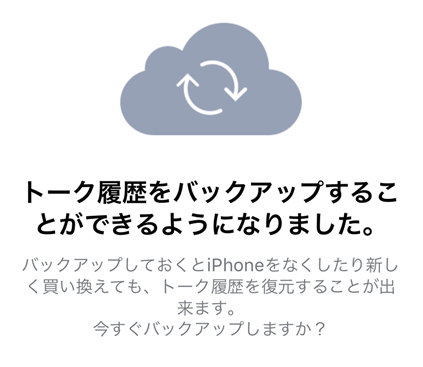
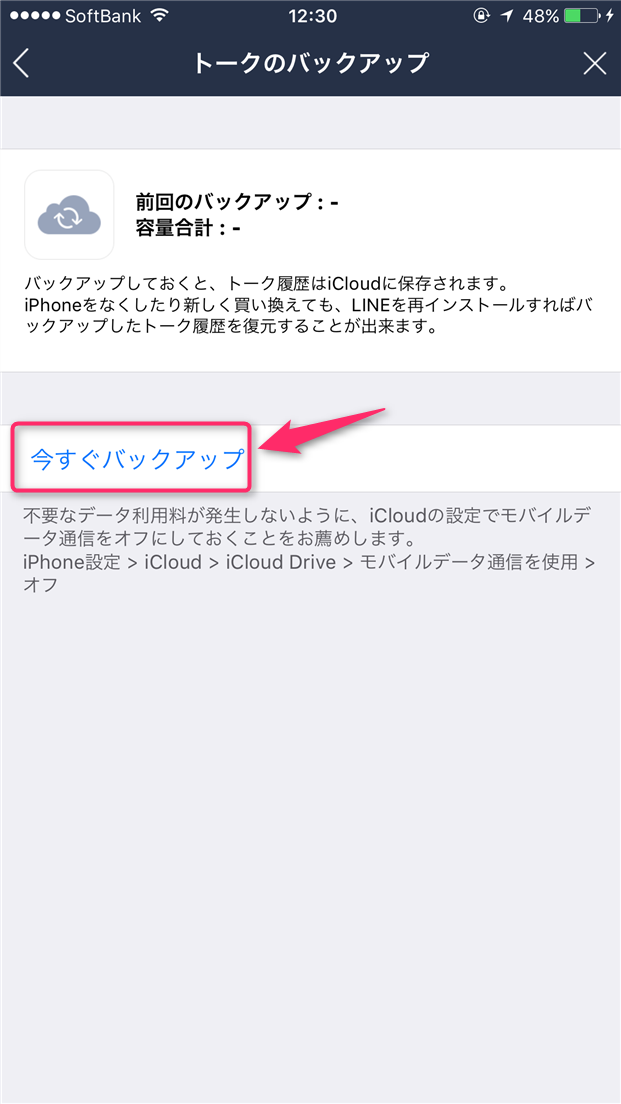
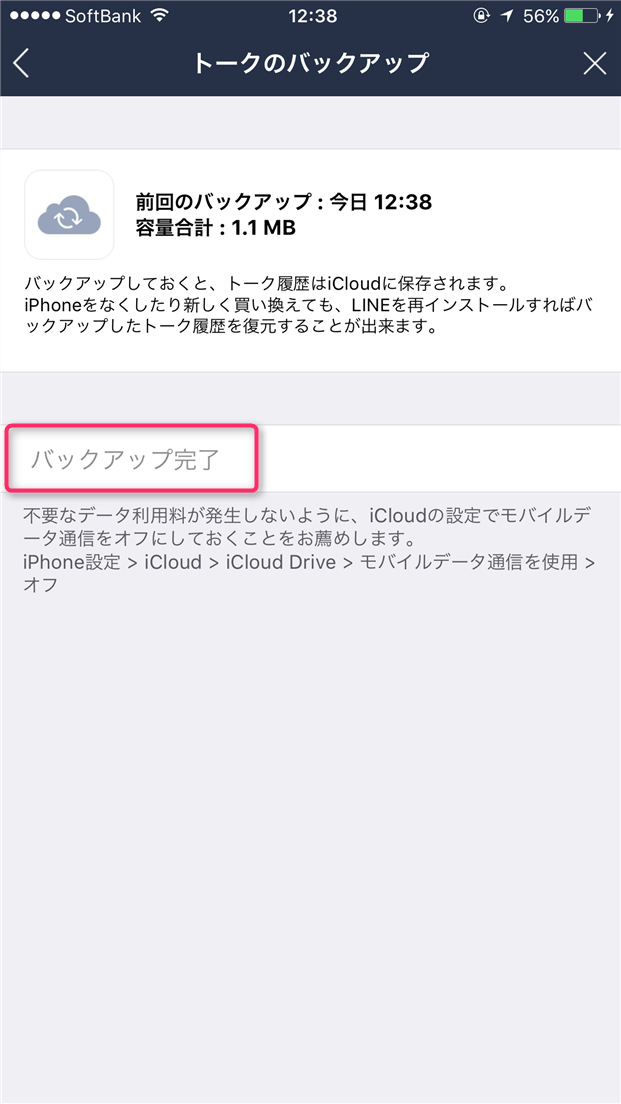
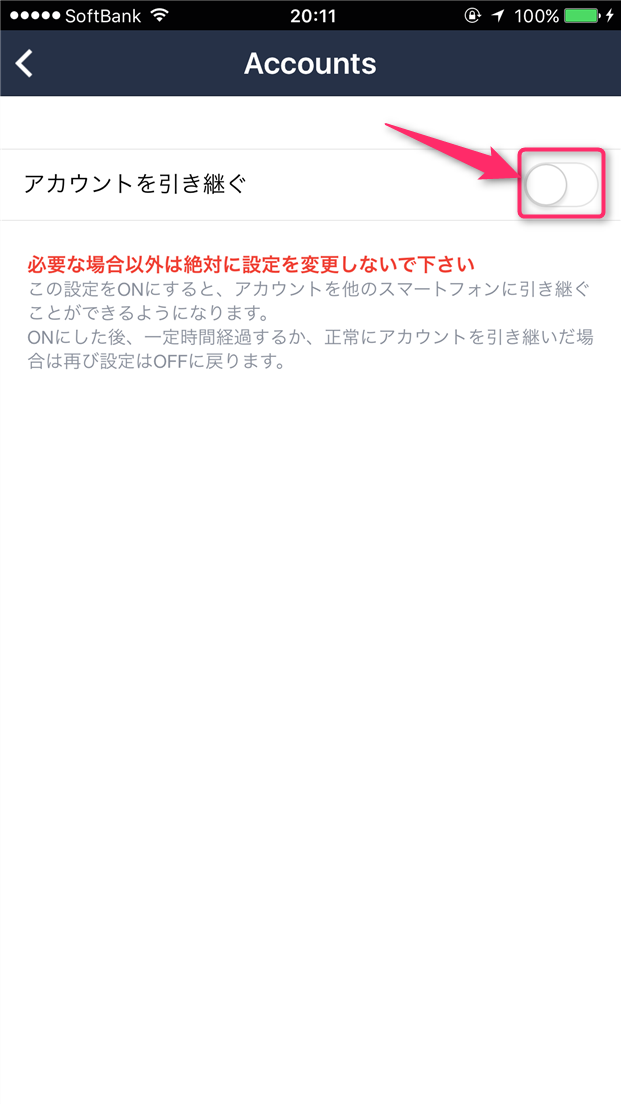
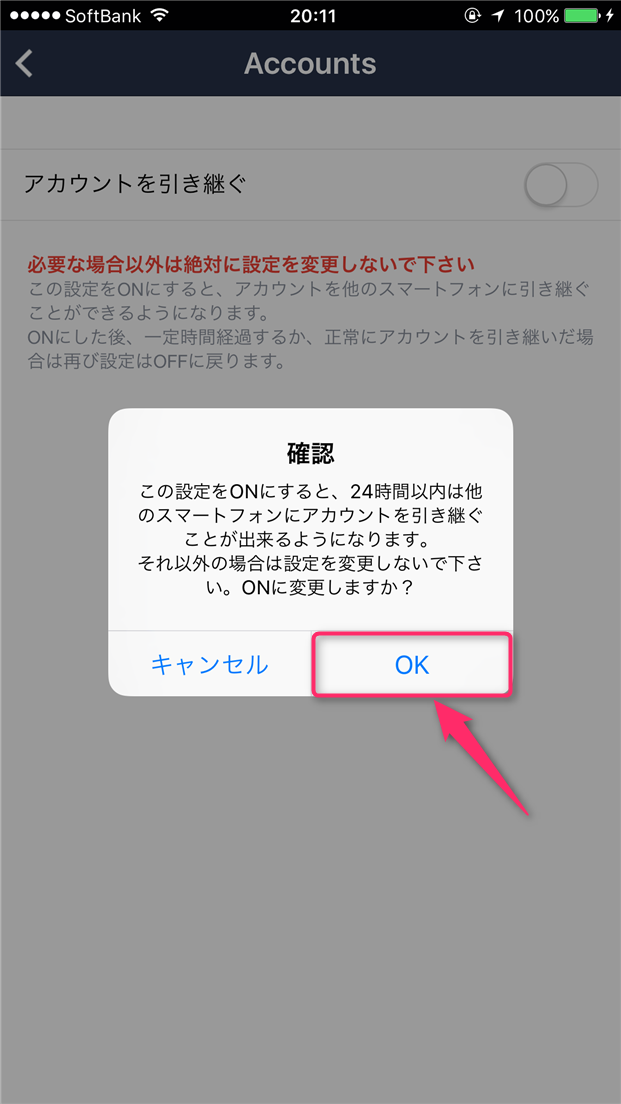
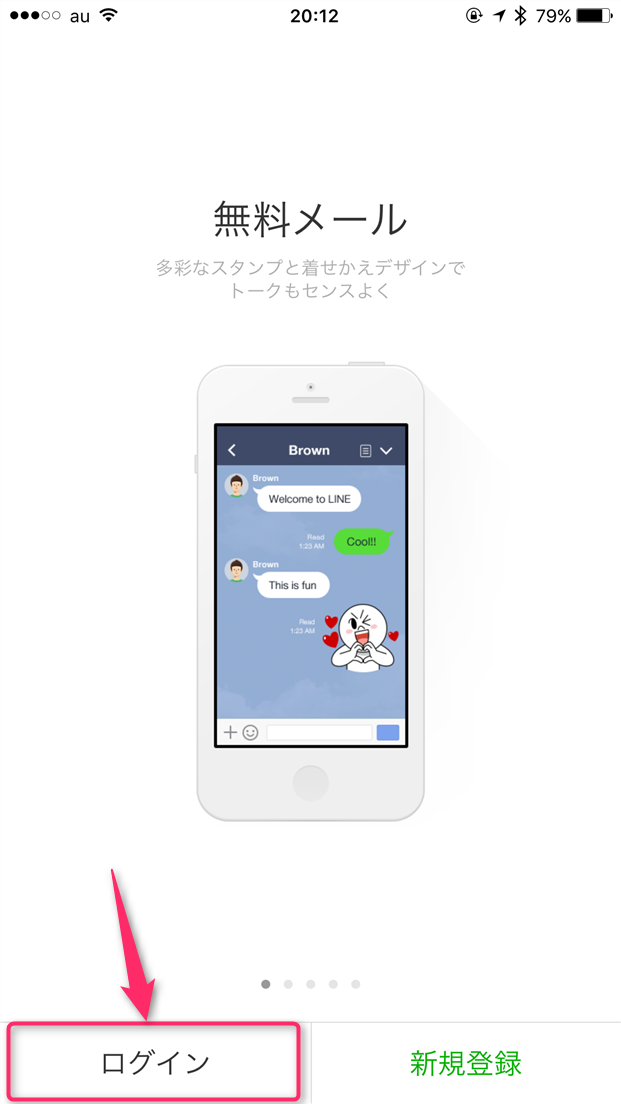
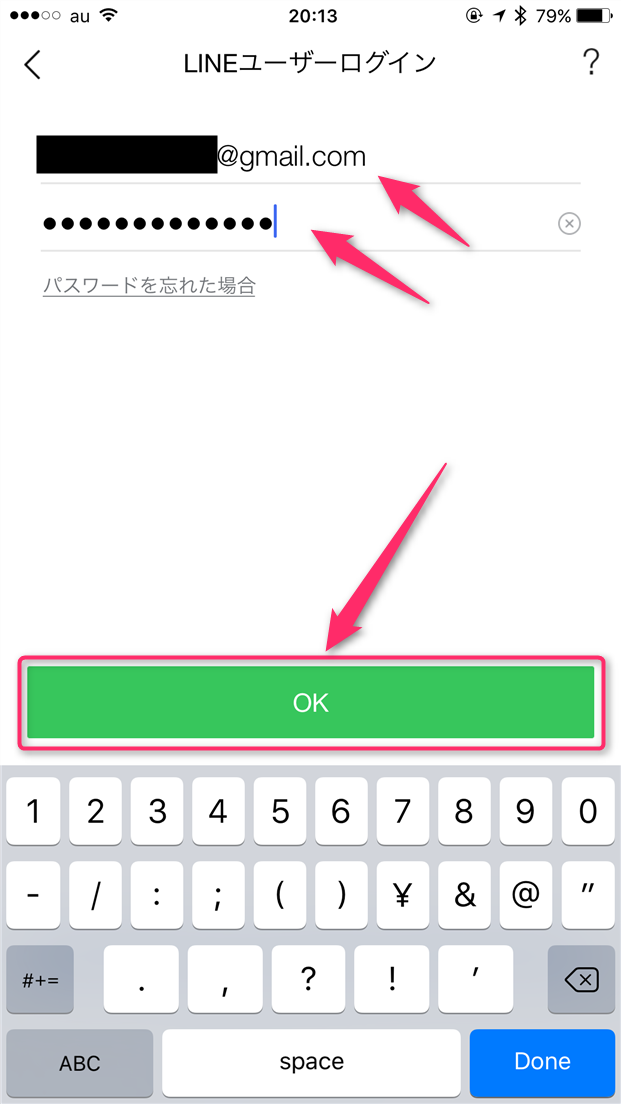

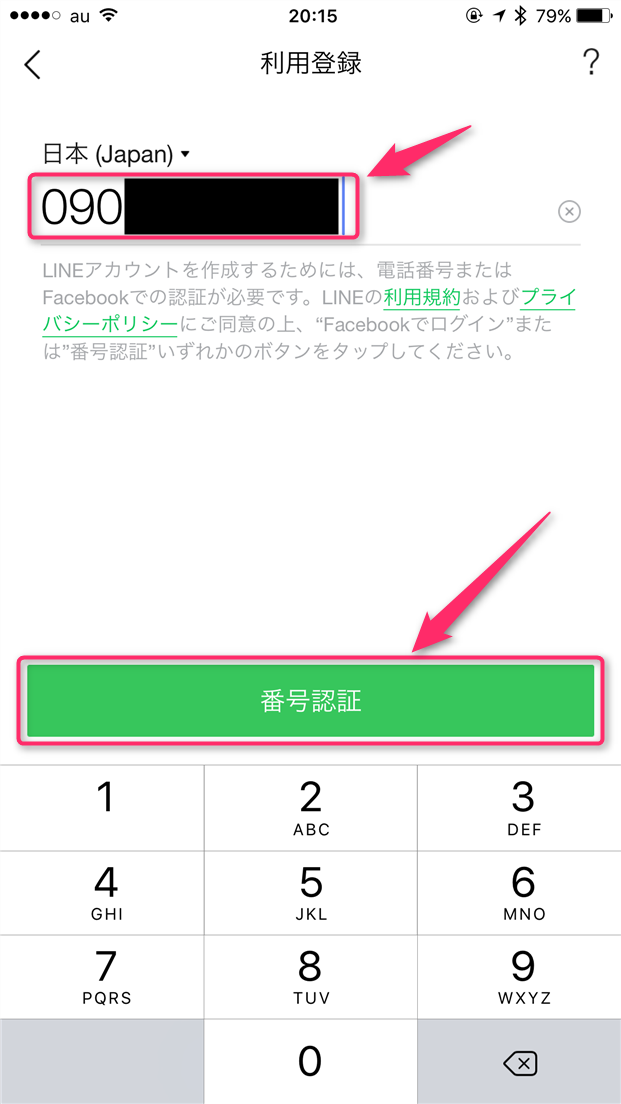
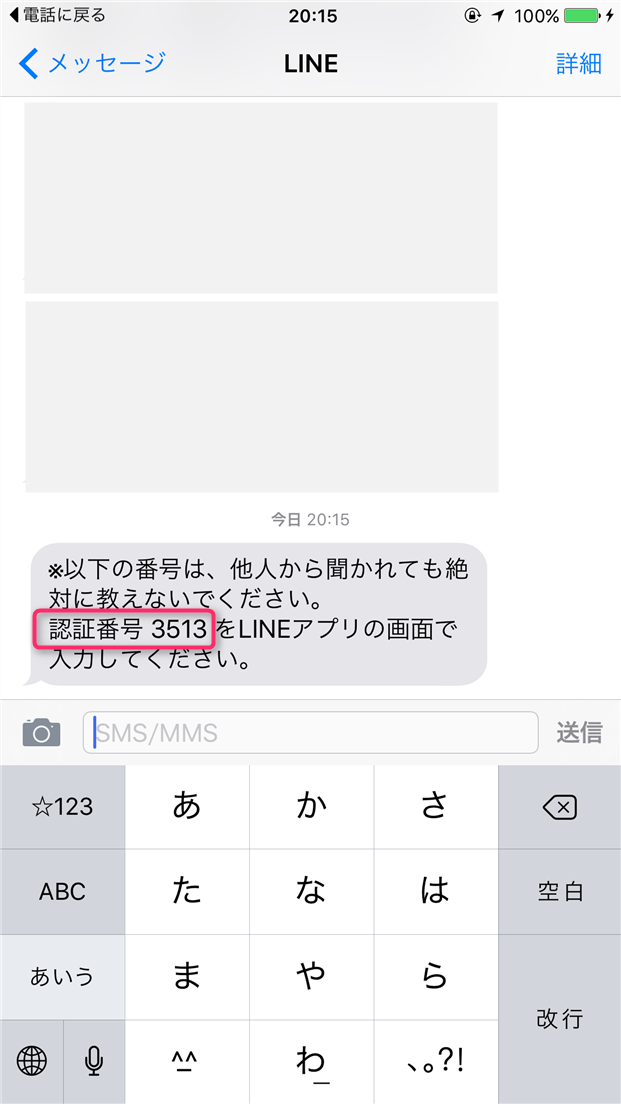
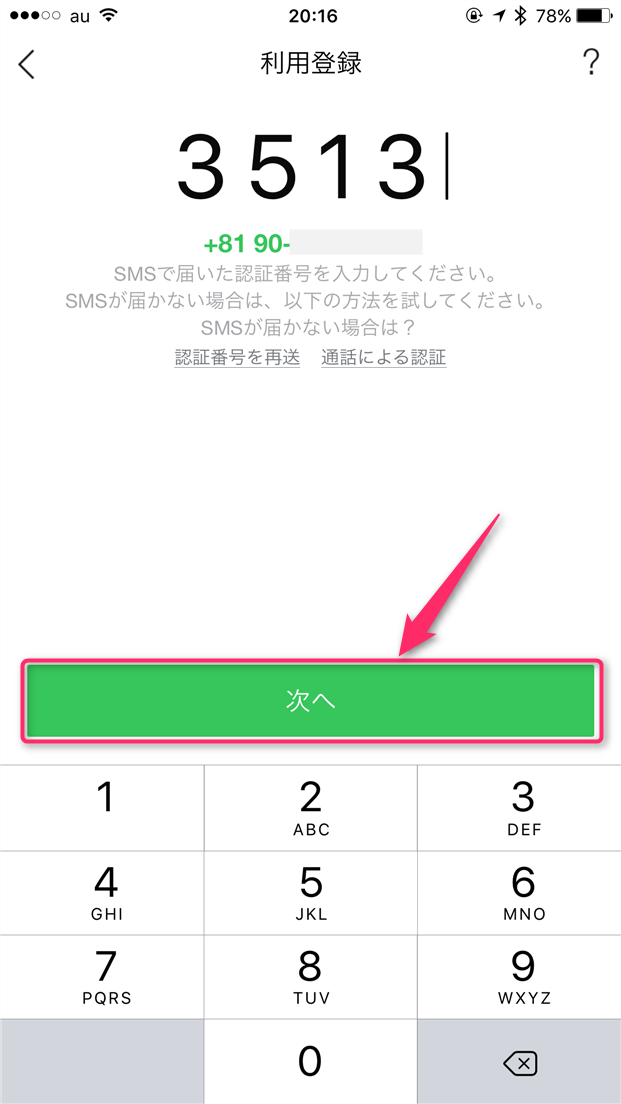
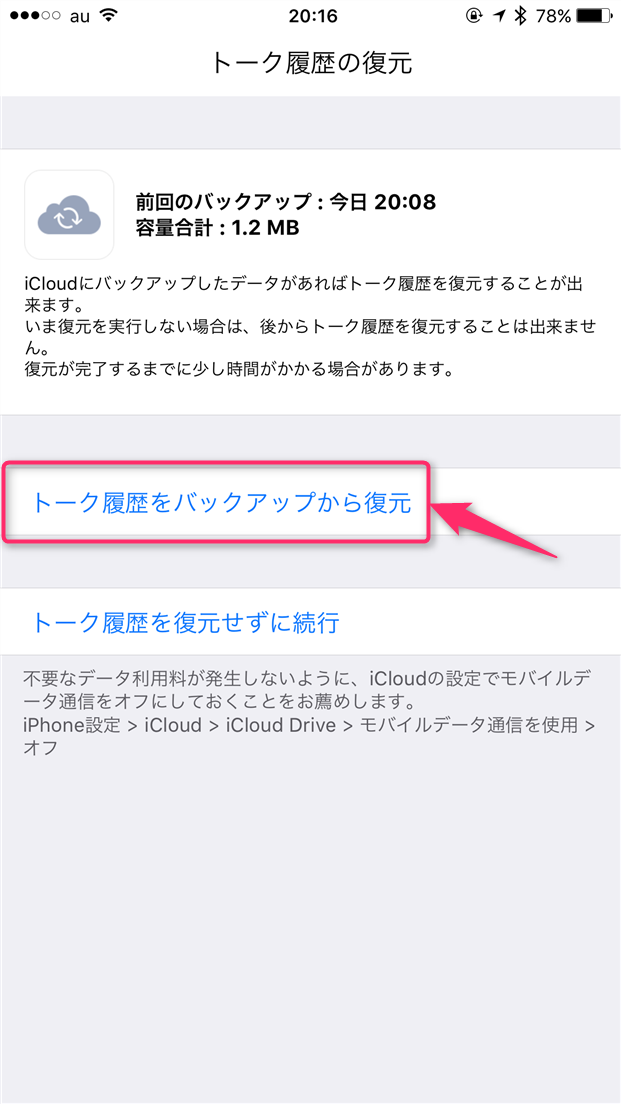
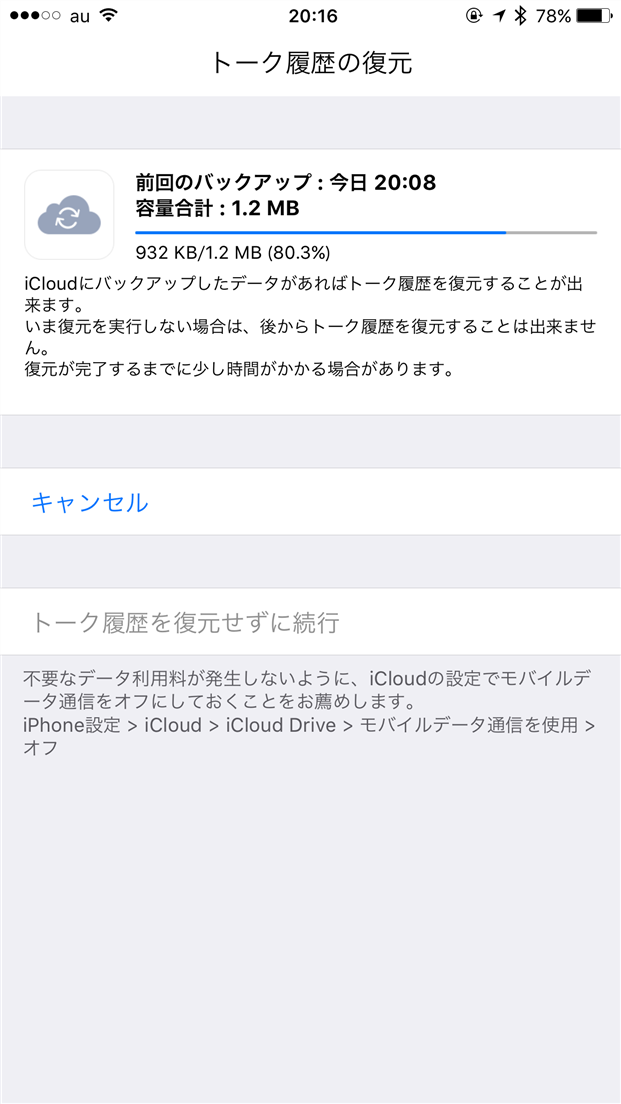
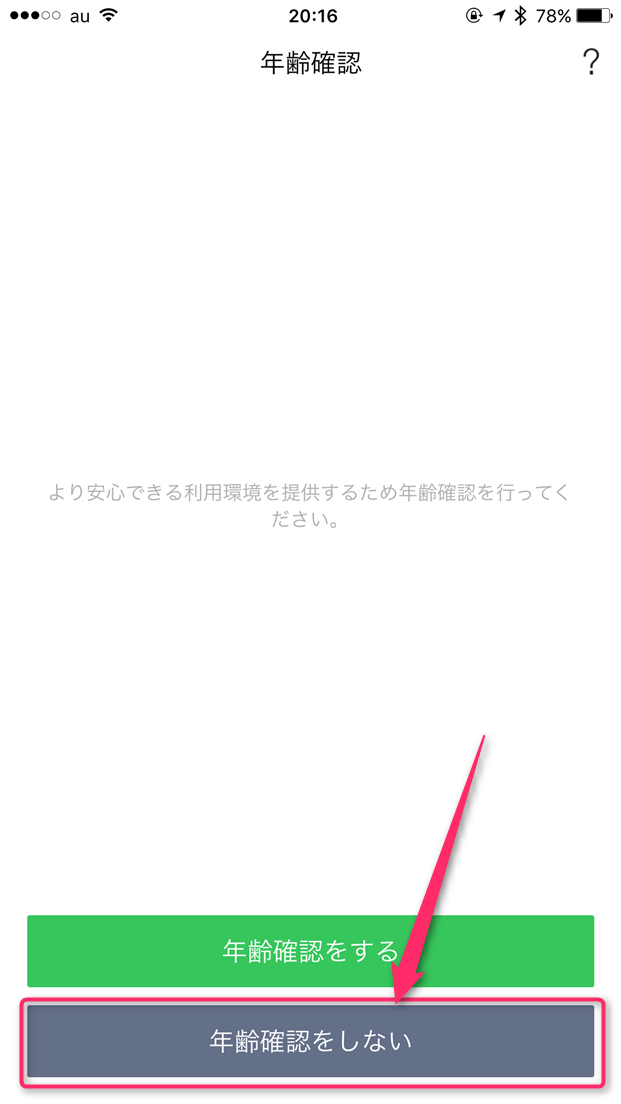
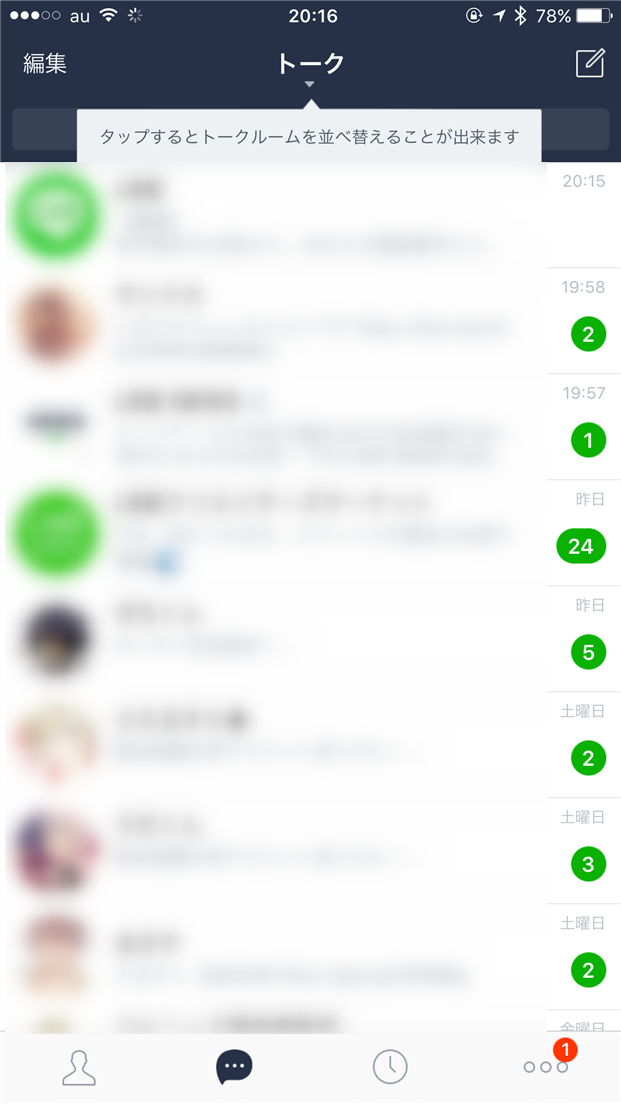
スポンサーリンク